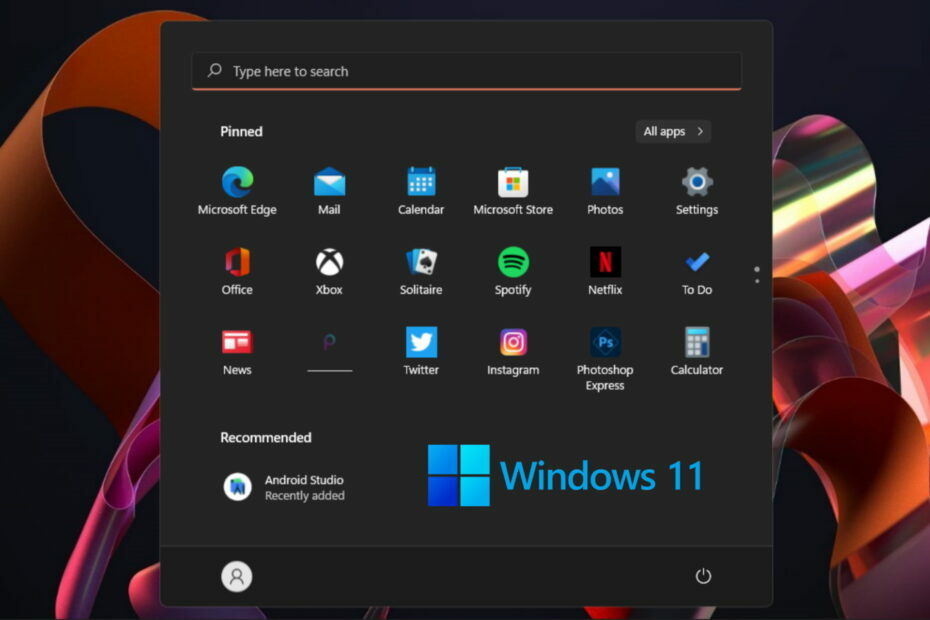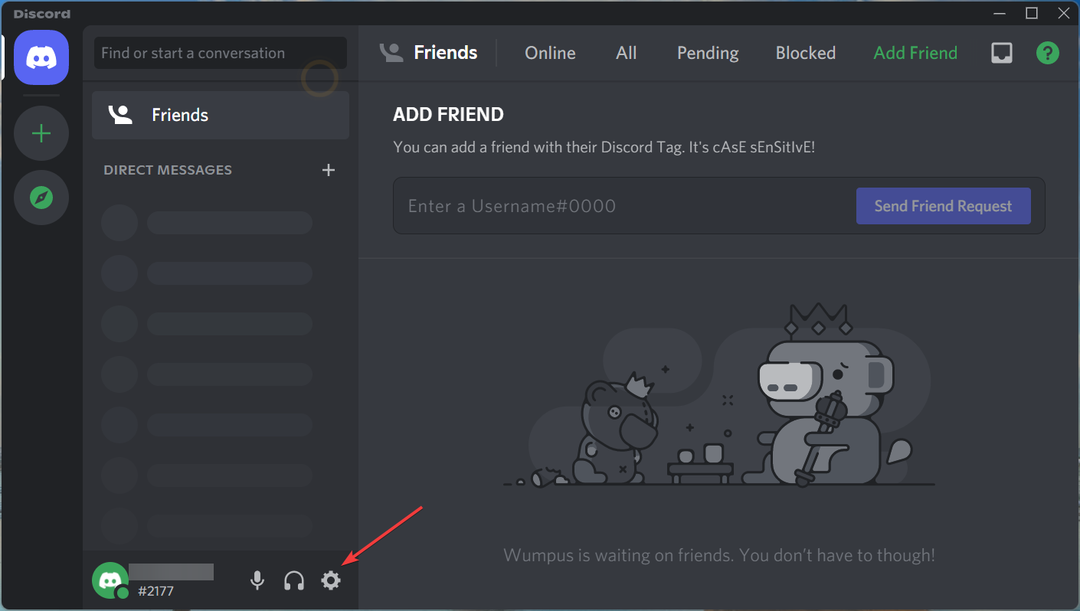תוכנה זו תשמור על מנהלי ההתקנים שלך, ובכך תשמור עליך מפני שגיאות מחשב נפוצות ותקלות חומרה. בדוק את כל הנהגים שלך כעת בשלושה שלבים פשוטים:
- הורד את DriverFix (קובץ הורדה מאומת).
- נְקִישָׁה התחל סריקה למצוא את כל הנהגים הבעייתיים.
- נְקִישָׁה עדכן מנהלי התקנים כדי לקבל גרסאות חדשות ולהימנע מתקלות במערכת.
- DriverFix הורד על ידי 0 קוראים החודש.
אתה לא צריך להיות חובב Windows כדי לזכור את הימים שבהם ניהול תוכניות ההפעלה לא היה פשוט כמו עכשיו. אנשים נוהגים להשתמש בכלים של צד שלישי עבור ניהול הפעלהברגע שהם אישרו כי המערכת מושפעת באופן משמעותי משפע תוכניות ההפעלה. למרבה המזל, Windows 10 הביא את מנהל ההפעלה והקל על המשתמשים בחיים.
היום נסביר היכן ממוקם מנהל האתחול וכיצד להשתמש בו, לכן הקפד לבדוק את ההסבר למטה.
מה זה וכיצד להשתמש בתכונת מנהל האתחול ב- Windows 10
ראשית, נתחיל במקום בו תוכלו למצוא את התוספת הפשוטה אך בכל זאת בעלת ערך לפלטפורמת Windows. זו הייתה בחירה ברורה להגדיר את מנהל ההפעלה בתוך מנהל המשימות מכיוון שזה בעצם מרכז הניטור של Windows.
פשוט לחץ לחיצה ימנית על כפתור התחל (לחץ באמצעות לחצן העכבר הימני על שורת המשימות גם את העבודה) ופתח את מנהל המשימות. ברגע שתהיה, יהיה לך קל לאתר את כרטיסיית ההפעלה.

שם אתה אמור לראות את הרשימה המלאה של התוכניות שמתחילות במערכת, עם פרטים הכוללים:
- שם היישום ומפרסם.
- סטטוס הפעלה נוכחי.
- והדירוג החשוב של השפעת ההפעלה.
על ידי לחיצה ימנית על היישום, תוכלו לנווט למיקומים של קובץ ההפעלה שלו, לפתוח מאפיינים או לחפש את הפרטים הנוספים עליו באופן מקוון. החיפוש המקוון משתמש במנוע החיפוש בינג, וזה משהו מתחלף עם Edge.
- קרא גם: התוכנה הטובה ביותר לניהול משימות עבור Windows 10
השבתת התוכנית מההתחלה עם המערכת היא פשוטה ותוכל לעשות זאת על ידי לחיצה ימנית על התוכנית שברצונך לאסור על הפעלה ואז בחר השבת. השינויים המנוהלים יחולו לאחר האתחול מחדש. עם העיצוב הססגוני, תוכלו ליהנות ממנו הרבה יותר מתפריט תצורת המערכת המיושן. וזה בעצם מבטל את המטרה של כלי כוונון צד שלישי שהיו פופולריים כל כך בימים ההם. תוספת נהדרת ל- Windows 10, שהיא למעשה שימושית לכל המשתמשים.
מה דעתך על מנהל ההפעלה ב- Windows 10? האם ספר לנו בסעיף ההערות למטה.
סיפורים קשורים עליכם לבדוק:
- שתי דרכים מהירות למיטוב ההפעלה של Windows 10
- תיקון: לוח המגע של סינפטיקס מושבת בהפעלה של Windows
- 10 מנהלי הלוחות הטובים ביותר עבור Windows 10
- כיצד לנקות את המחשב Windows 10, 8 או 7 עם CCleaner [סקירה]